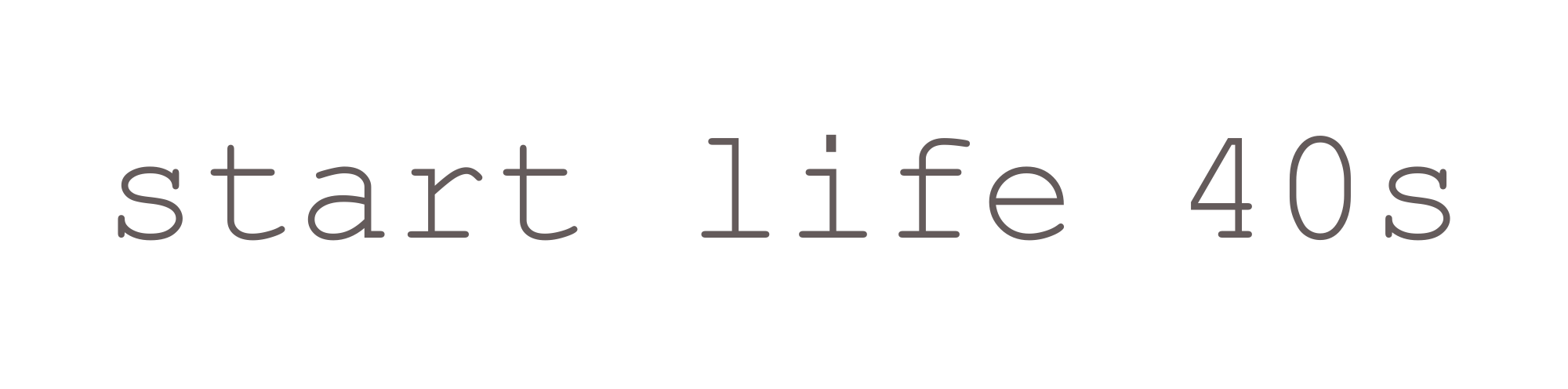今回は、以下の赤枠の部分の設定を行いたいと思います。
(このあたりの部分を、メインカラムというみたいですね。まさにメインの部分)
↓
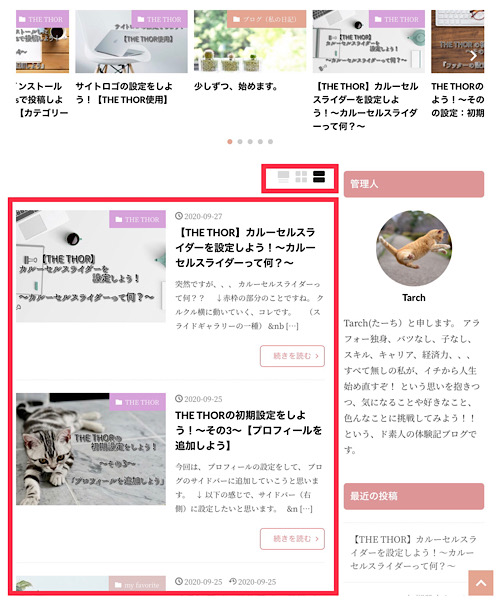
何も設定していなければ、
画像は、もっと大きな画像(ワイドレイアウト)の状態で、
3つの(レイアウト)切り替えボタンはありません。
【今回の課題】
- レイアウト切り替えボタンの表示
- 開いた時のレイアウトの状態を、ノーマルレイアウトに変更する。
(↑上記の赤枠の状態になるよう、設定していきます。)
では、早速行なっていきましょう。
まず、
『外観』→『カスタマイズ』→『アーカイブ設定【THE】』
↓
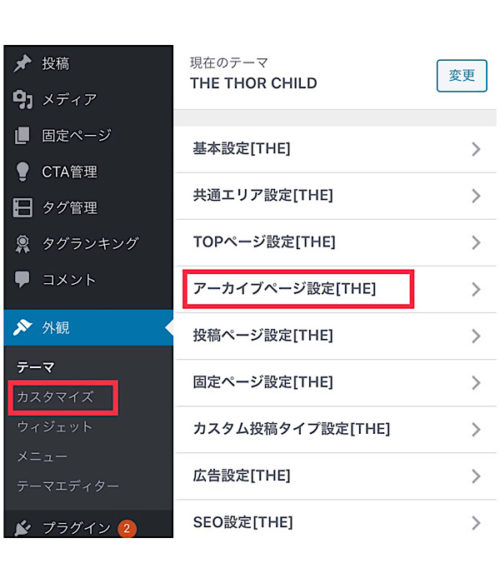
続いて、『コントローラー設定』→
■コントローラーを表示するか選択→『表示』にする
↓
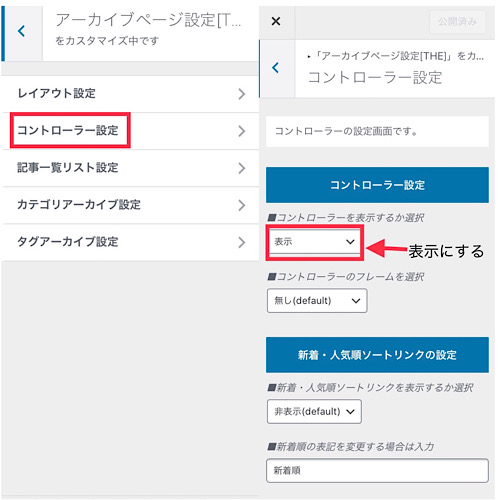
↓
『レイアウト切り替えボタンの設定』の
■レイアウト切り替えボタンを表示するか→『表示』にする
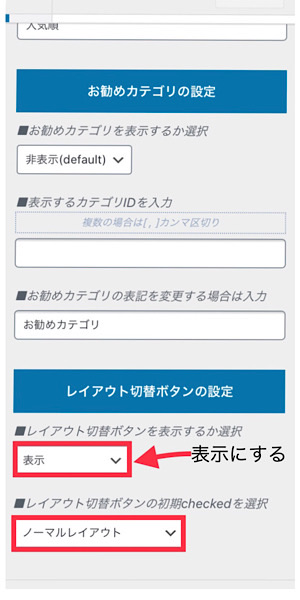
↓
■レイアウト切り替えボタンの初期checkedを選択
→『ノーマルレイアウト』にすれば、
HPを開いた時に、冒頭の赤枠の状態になります。
これだけでOK!
ちなみに、、、レイアウト3種類全部見てみましょう。
通常、まだ何も設定していなければ、
『ワイドレイアウト(defalt)』の状態。
(切り替えボタンと同じ形の表示ですね)
↓
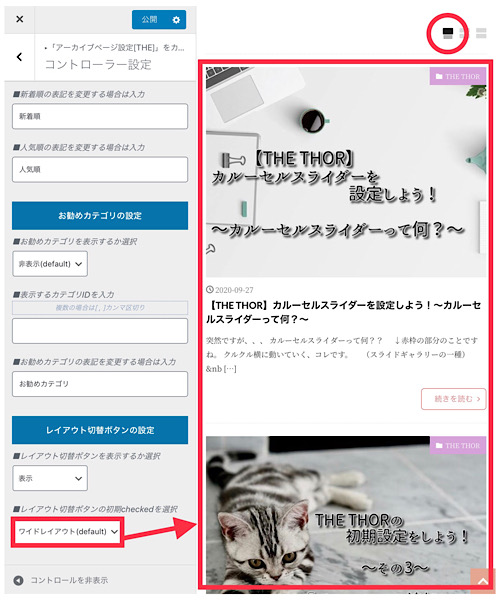
『カードレイアウト』に設定すれば、こちらに。
↓
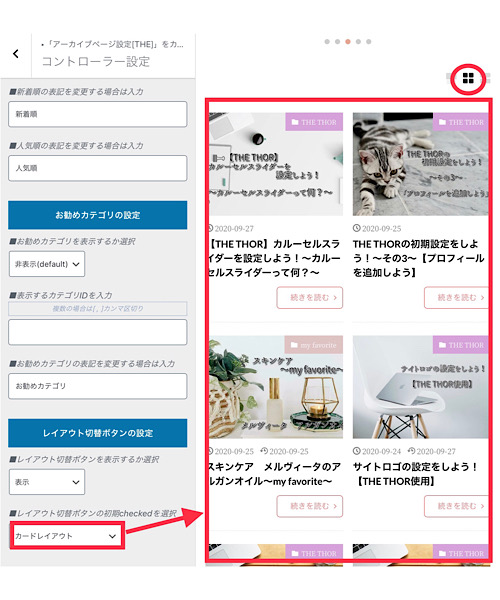
『ノーマルレイアウト』は、こちら。
↓

以上です。
お好きなレイアウトで、お試しくださいね。